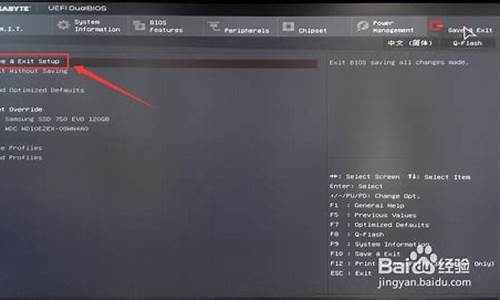您现在的位置是: 首页 > 操作系统 操作系统
win7电脑怎么修改用户名_window7系统如何修改电脑的用户名
tamoadmin 2024-08-16 人已围观
简介1.怎么取消电脑登录时设置的用户名 密码2.电脑用户名是Administrator的密码忘记怎么办拜托各位了 3Q3.电脑的用户名是Administrator而忘记了密码怎么办4.Window7系统设置登入密码后,没忘记密码,登入时也出现密码或用户名不正确,是什么原因?你好知友!.把window7登陆界面改成可以输入用户名的登录的设置方法:同时按键盘上的“开始+R”键进入“运行”,输入“gpedi
1.怎么取消电脑登录时设置的用户名 密码
2.电脑用户名是Administrator的密码忘记怎么办拜托各位了 3Q
3.电脑的用户名是Administrator而忘记了密码怎么办
4.Window7系统设置登入密码后,没忘记密码,登入时也出现密码或用户名不正确,是什么原因?

你好知友!
.
把window7登陆界面改成可以输入用户名的登录的设置方法:
同时按键盘上的“开始+R”键进入“运行”,输入“gpedit.msc"进入本地组策略编辑器,然后依次进入“计算机设置》windows设置》安全设置》本地策略》安全选项:将"交互式登陆:不显示最后的登陆名”设置为“已启用”、然后将“交互式登陆:无需按 Ctrl+Alt+del ”设置为“已禁用” ,然后重启系统.
如果对你有帮助.请点击我的回答下方选为满意回答按钮.及时纳你将回收到5财富值.
怎么取消电脑登录时设置的用户名 密码
制作win7电脑隐藏用户的方法/步骤
1、点击“开始”→“运行”,输入“CMD”运行“命令提示符”
2、接着输入“net user zeng$ 123456 /add”,回车,成功后会显示“命令成功完成”
记住要空格这里“123456 /add”不空格会不成功!!!就是在那个憋的前面空格一下就行了。如果输错了,也不会有事的,因为系统读取不出来!!!
3、接着输入“net localgroup administrators zeng$ /add”回车,这样我们就利用“命令提示符”成功得建立了一个用户名为“zeng$”,密码为“123456”的简单“隐藏账户”,并且把该隐藏账户提升为了管理员权限。
4、在“命令提示符”中输入查看系统账户的命令“net user”,回车后会显示当前系统中存在的账户。从返回的结果中我们可以看到刚才我们建立的“zeng$”这个账户并不存在,但是在控制面板和系统登入时还是可以显示到此用户的,所以我们还用一个步骤,就是让这个用户在控制面板以及系统登入的页面里消失!!
5、在注册表中对系统账户的键值进行操作,点击“开始”→“运行”,输入“regedt32.exe”后回车,需要到“HKEY_LOCAL_MACHINE\SAM\SAM”处进行修改,但是当我们来到该处时,会发现无法展开该处所在的键值。这是因为系统默认对系统管理员给予“写入”和“读取控制”权限,没有给予修改权限,因此我们没有办法对“SAM”项下的键值进行查看和修改。不过我们可以给予他权限。(单机右建,看到权限,把名叫:administrator的用户给予:完全控制以及读取的权限,在后面打勾就行)然后关闭注册表编辑器,再次打开,我们发现可以打开了是不是很惊讶。
6、成功得到注册表操作权限后,我们就可以正式开始隐藏账户的制作了。来到注册表编辑器的“HKEY_LOCAL_MACHINE\SAM\SAM\Domains\Account\Users\Names”处,当前系统中所有存在的账户都会在这里显示,当然包括我们的隐藏账户。点击我们的隐藏账户“zeng$”,在右边显示的键值中的“类型”一项显示为0x3f1
向上来到“HKEY_LOCAL_MACHINE\SAM\SAM\Domains\Account\Users\”处,可以找到“000003E9”这一项,这两者是相互对应的,隐藏账户“zeng$”的所有信息都在“000003f1这一项中。同样的,我们可以找到“administrator”账户所对应的项为“000001F4”。将“zeng$”的键值导出为zeng$.reg,然后我们将“000001F4”的F值复制到“000003F1”的F值中(就是替换)。完成后保存。接下来进入“命令提示符”,输入“net user piao$ /del”将我们建立的隐藏账户删除。最后,将zeng$.reg导入注册表,至此,隐藏账户制作完成。
删除隐藏用户方法!
1、运行regedit注册表编辑器,选择HKEY_LOCAL_MACHINE→SAM→SAM,点鼠标右键,在弹出的菜单上的选择“权限”,更改Administrators的权限为完全控制。退出注册表编辑器。(上面已经讲到然后给予权限,这里就不多说)
2、再次运行regedit,查看HKEY_LOCAL_MACHINE→SAM→SAM→Domains→Account→Users→Names,找到zeng$的类型值,删除和它相对应的Domains\Account\Users里的000003F1项和Domains\Account\Users\Names\zeng$项本身。退出注册表编辑器。
3、再次运行regedit,和第1步类似,选择HKEY_LOCAL_MACHINE→SAM→SAM,点鼠标右键,在弹出的菜单上的选择“权限”,取消Administrators的完全控制权限,改为只有:写入 DAC 和 读取控制。退出注册表编辑器
4、重启电脑!即可,然后去控制面板查看,或则注册表里查看以及本地用户和组里的用户里查看,发现已经完全消失了!!!(本地用户和组在计算机-右键-管理-本地用户和组-用户)
登入隐藏用户
1、打开安全策略:运行-输入:“gpedit.msc”-到本地安全策略编辑器-window设置-安全设置-本地策略-安全选项-交互式登录: 不显示最后的用户名-启用
(因为这样才可以进行隐藏用户名和密码的输入,如果不启用交互式登录: 不显示最后的用户名的话,在登入页面时个别电脑WIN7系统没有切换的按键,所以请务必启用)
2、启用成功后,注销现在用户,然后看到一个要输入用户名和密码的界面,那好,输入我们之前注册的隐藏用户和密码(用户名:zeng$ 密码:123456)OK,进入
(注意:一定要知道管理员以及其他用户名以及密码,密码一人知即可///如果记不住用户名或者密码,否则无法登入到现在的用户,也就是管理员用户,或则其他用户,在下面我们会讲到如何查看用户名以和更改,密码无法查看和更改,但一定需要一人知道)
3、那我们怎么样切换到之前的用户,输入之前的用户名:administrator (系统一般都是这个用户名,如果不是可以去查看,如果嫌太长记不住也可以修改,具体做法请看以下方法法) 以及密码,没密码直接进入,OK,搞定!
修改/查看电脑管理员以及其他用户的登入用户名
1、方法一:控制面板 - 管理工具 - 计算机管理 - 本地用户和组 - 用户 - 然后直接修改administrator为其他用户名。
2、方法二:有可能上诉办法不能修改。 开始 - 运行gpedit.msc(组策略管理器) - 计算机配置 - WINDOWS设置 - 安全设置 - 本地策略 - 安全选项 这里的最后一项 - 重命名系统管理员帐户(双击)- 在本地策略设置里面输入你想要的用户名,然后确定。
3、当然如果你还想要之前的那个administrator,方法同上。
电脑用户名是Administrator的密码忘记怎么办拜托各位了 3Q
1、在电脑开始菜单下控制面板、用户帐户、用户名原有密码。修改密码输入原密码,新密码中空着就可以了。
2、如果是开机密码忘记了。那只有用系统安装盘中有清除密码的程序,清理。
电脑的用户名是Administrator而忘记了密码怎么办
目前使用win7系统的用户越来越多,与XP系统相比,win7系统的安全级别也更高一些。那么在使用window7时,电脑设置密码后,是否会出现开机后不小心忘记开机密码的情况呢?如何找回window7开机密码?这个解决方法就与XP系统解决方法不太一样了。 最简单的办法就是:开机到欢迎界面时,出现输入用户名密码的提示框,按Ctrl+Alt+Delete,跳出帐号窗口,输入用户名:administrator,回车即可。 如果这个administrator帐号也有密码,那么可以这样: 在win7系统启动时按F8 选“带命令行的安全模式” 选“Administrator”跳出“Command Prompt”窗口 增加用户:net user asd/add 升管理员:net localgroup administrators asd /add 重启,选asd进入 控制面板----用户帐号----忘记密码的用户--删除密吗 除了上面这些情况,还有以下两种常见的忘记win7系统密码的情况: 一、忘记密码,但是已经登录系统。 这种情况解决起来比较简单,首先在开始菜单中的搜索框中输入”mmc.EⅩE”,或按住Win+R,打开运行窗口输入”mmc.EⅩE”,单击确定进入控制台。依次打开”文件”-”添加/删除管理单元”,在左侧可用管理单元中找到”本地用户和组”,依次单击”添加”-”完成”,再单击”确定”。展开控制台根节点中的本地用户和组,选中”用户”,在右侧用户名上单击右键,”设置密码”,这里无须输入原密码。 二、忘记密码,无法登录系统。 1找个PE盘启动电脑 2 进入PE后 到c:\windows\system32下 (1) 更改Magnify.EⅩE 和cmd.EⅩE 的所有者为:administrators (2) 更改Magnify.EⅩE 和cmd.EⅩE 的权限 administrators为完全控制 (3)改名Magnify.EⅩE 为Magnify.EⅩE1 改名cmd.EⅩE为Magnify.EⅩE 3 更改密码 (1)重启到windows 7 (2)启用放大镜 (3)剩下的事就非常简单了,输入命令”net user”查看用户名,再输入命令”net user 用户名新密码”即可。(激活管理员帐号使用net user administrator /active:yes )最后关掉命令提示符窗口,在登录密码框中输入刚刚设置的新密码,看看,是不是成功进入系统了!最后,别忘了把先前移动、重命名的文件都改回去! 本篇文章来源于 电脑技术教程网( .pc147 ) 原文链接: ://.pc147/diannaoguzhang/xitong/1132.html
Window7系统设置登入密码后,没忘记密码,登入时也出现密码或用户名不正确,是什么原因?
1、如果开机的时候,界面上没有出现Administrator这个用户名,那么就在这个界面状态下按住“Ctrl”+“Alt”键,
2、然后再连续按两次“Delete”键这时会出现一个windows的经典登录界面,用户名就是Administrator,密码为空;
3、如果电脑已经登录到系统,但是忘了密码,这种情况最简单,打开计算机管理,
4、然后,右击用户名,点修改密码就完成了,无需输入旧密码便可修改;
方法一:如果笔记本上的话,看看有没有锁数字键盘了。因为很多笔记本会把数字键盘锁到字母键盘上。方法二:在左下脚有个轻松访问,里面有屏幕键盘。用屏幕键盘输入密码试试。方法三:用第三方软件破解,可以用WINPE启动盘进入PE系统,然后用第三方软件破解密码。或者选择修改管理员信息。 谢谢,希望对你有帮助。